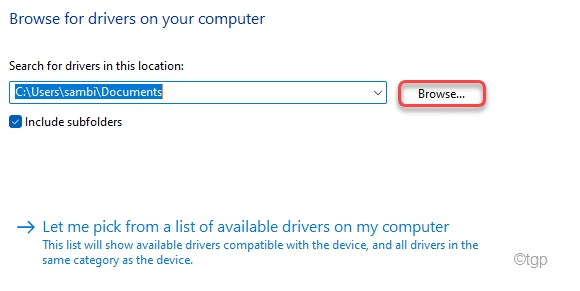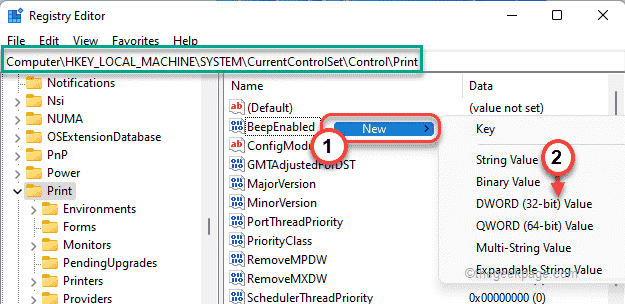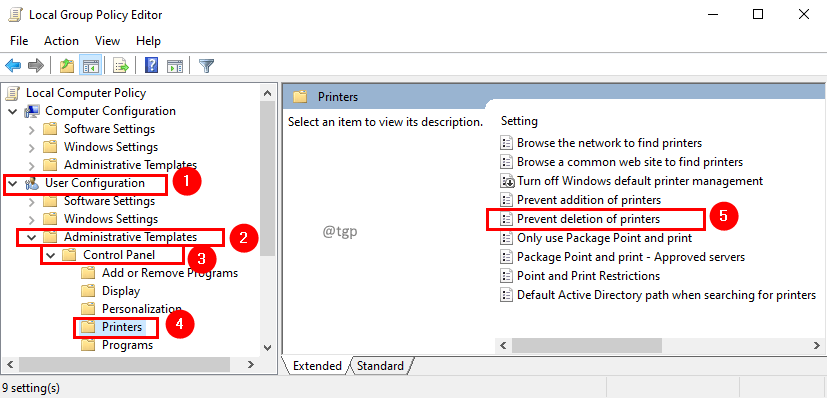Podczas korzystania z drukarki HP do drukowania ważnych dokumentów czasami możesz zauważyć, że „kod błędu - oxc4eb827f ” zakłócił proces drukowania. Zwykle dzieje się tak z powodu nadmiaru złego rejestru na twoim komputerze.
Fix-1 Twardy reset drukarki-
Twardy reset drukarki rozwiązał problem dla wielu użytkowników. Wykonaj te proste kroki:
Procedura wyłączania-
1. Przełącznik NA swoją drukarkę.
2. Gdy drukarka jest przełączona NA, wyjmij wkłady atramentowe z drukarki.
3. Przełącznik POZA drukarkę, naciskając przycisk zasilania na drukarce i odłącz jej kabel zasilający od systemu.
4. Wyłącz komputer.
5. Moc POZA router Wi-Fi.
Odczekaj 60 sekund.
Procedura uruchamiania-
7. Teraz podłącz kabel zasilający do drukarki.
8. Po prostu umieść wkład w drukarce.
9. Skręcać NA Twój system komputerowy.
10. W ostatnim kroku włącz router WiFi.
Spróbuj coś wydrukować za pomocą drukarki. Ten reset powinien naprawić twoją drukarkę.
Fix-2 Użyj diagnostyki drukarki-
W takich sytuacjach dostępna jest wbudowana diagnostyka drukarki. Aby z niego skorzystać, postępuj zgodnie z tymi prostymi poprawkami:
1. Wystarczy kliknąć ikonę Windows i napisać „Rozwiązywanie problemów“.
2. Następnie naciśnij „Wchodzić‘.

3. Kiedy Ustawienia wyskakuje okno, kliknij „Dodatkowe rozwiązywanie problemów“.

4. Następnie kliknij „zaawansowane”, aby wyświetlić zaawansowane ustawienia diagnostyki drukarki.

5. Najpierw zaznacz opcję „Zastosuj naprawy automatycznie“.
6. Aby przejść do głównych kroków diagnostycznych, kliknij „Kolejny“.

7. Kiedy widzisz, żeZ którą drukarką chcesz rozwiązać problem?„, kliknij swoją drukarkę.
8. Następnie ponownie kliknij „Kolejny“.

9. Po prostu kliknij „Zastosuj tę poprawkę“.

10. Aby zamknąć narzędzie do rozwiązywania problemów, kliknij „Zamknij narzędzie do rozwiązywania problemów“.

Restart komputer wraz z drukarką.
Sprawdź, czy problem nadal Cię niepokoi, czy nie.